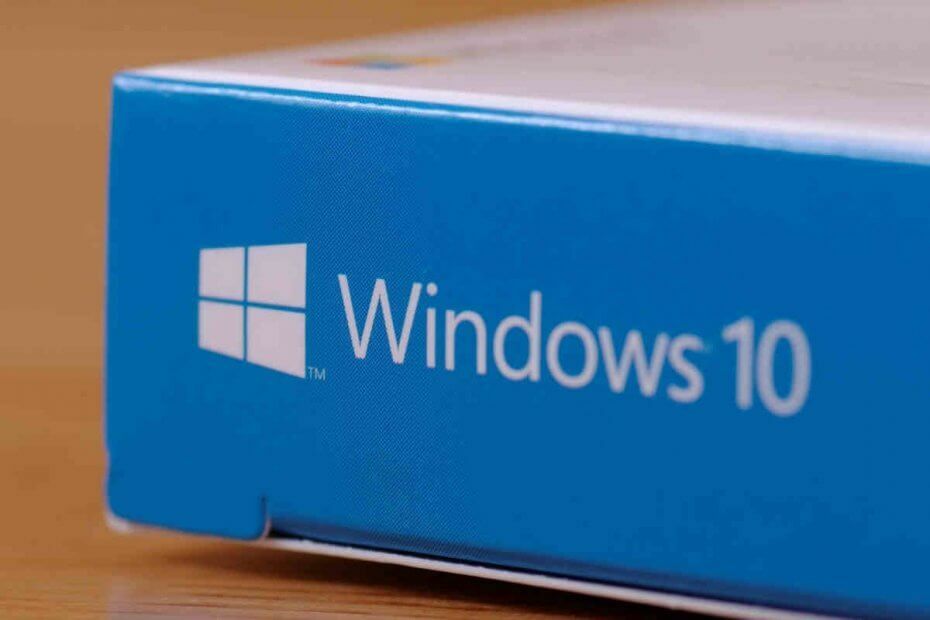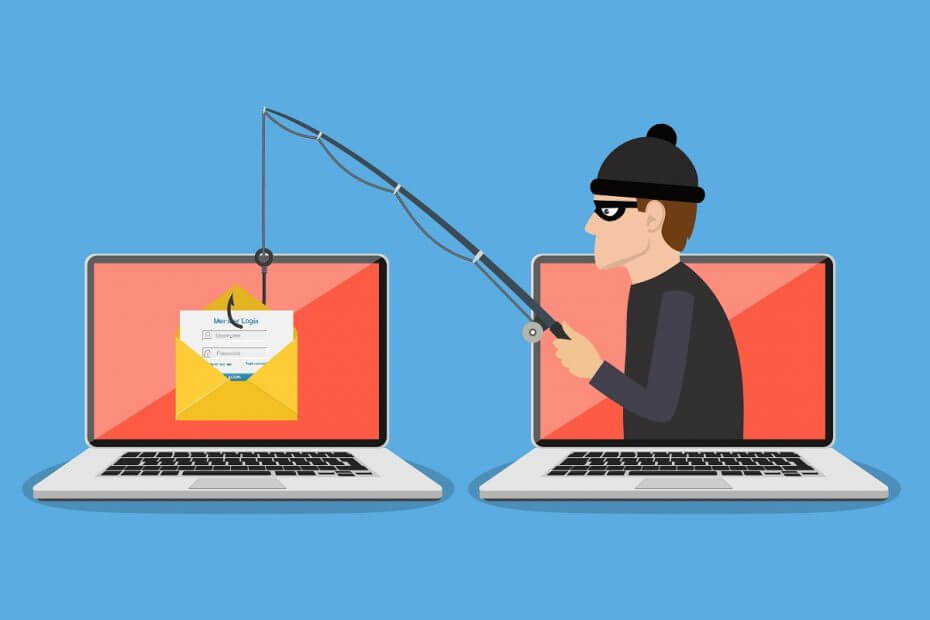年間2億人のユーザーを支援する時間節約のソフトウェアとハードウェアの専門知識。 技術的な生活を向上させるためのハウツーアドバイス、ニュース、ヒントをご案内します。
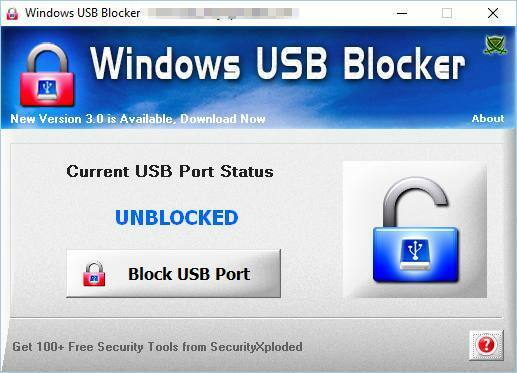
ホームユーザー向けのもう1つのUSB制御ソフトウェアは、Windows USBBlockerです。 これはフリーウェアでポータブルなアプリケーションなので、インストールしなくてもどのPCでも実行できます。 このアプリケーションは非常に使いやすく、PC上のすべてのリムーバブルストレージをブロックします。
すべてのUSBフラッシュドライブをブロックするには、ボタンを1つクリックするだけです。 その後、PCからリムーバブルストレージにアクセスできなくなります。 このアプリケーションはシンプルなユーザーインターフェイスを備えているため、最も基本的なユーザーでも使用できます。 残念ながら、アプリケーションには高度なオプションがないため、信頼できるデバイスのリストを設定することはできません。 その結果、すべてのリムーバブルストレージデバイスのPCでの実行をブロックまたはブロック解除することしかできません。
また、このツールは他のタイプのUSBデバイスをサポートしていないため、プリンター、Bluetoothドングル、その他のUSBデバイスがブロックされることはありません。 最新バージョンは、コマンドラインUSBデバイスを自動的にブロックしたい上級ユーザーに役立つインターフェース。
Windows USB Blockerは非常に簡単に使用できますが、高度な機能は提供していません。 ホームユーザーで、USBデバイスをブロックするための無料のポータブルアプリケーションが必要な場合は、WindowsUSBブロッカーを検討することをお勧めします。
⇒ WindowsUSBブロッカーを入手する
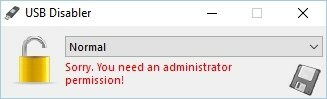
自宅のPCをデータの盗難や悪意のあるファイルから保護したい場合は、USBディセーブルを検討することをお勧めします。 これは、USBフラッシュドライブがPCで実行されないようにすることができる軽量のアプリケーションです。
このツールを使用すると、すべてのUSBフラッシュドライブを読み取り専用モードで動作するように設定できます。 このモードでは、ユーザーはUSBフラッシュドライブからアプリケーションとファイルを実行できますが、ファイルをコピーすることはできません。
この機能を使用すると、データの盗難を簡単に防ぎ、許可なくファイルをコピーしないようにすることができます。
より強力な保護が必要な場合は、PCでのUSBドライブの実行を完全に無効にすることができます。 そうすることで、ユーザーはファイルを開いたり、リムーバブルストレージにコピーしたりできなくなります。
実際、リムーバブルストレージにはまったくアクセスできません。 このオプションは、誰かが悪意のあるUSBフラッシュドライブを接続してPCに感染する可能性があることを懸念している場合に最適です。
信頼できるUSBフラッシュドライブを接続する場合は、通常モードをオンにすることで接続できます。 これにより、制限なしでファイルにアクセスしてフラッシュドライブにコピーできます。
このアプリケーションは非常に使いやすく、ドロップダウンメニューから目的のオプションを選択するだけでUSBフラッシュドライブをブロックおよびブロック解除できます。
このアプリケーションには管理者動作するための特権なので、必ず管理者として実行してください。
USB Disablerは簡単に使用できますが、高度な機能はありません。 私たちの唯一の不満は、信頼できるデバイスを設定する機能がないことです。つまり、このアプリを使用してすべてのUSBストレージデバイスを無効または有効にできます。
一方、このアプリケーションは完全に無料でポータブルなので、PCを保護したいホームユーザーに最適です。
⇒ WindowsUSBブロッカーを入手する
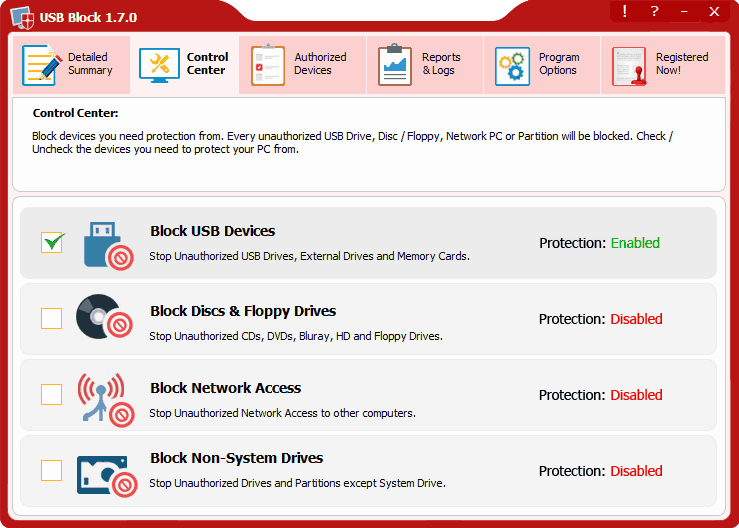
リムーバブルストレージデバイスを使用して、誰かがデータを盗んだりPCに感染したりする可能性があることが懸念される場合は、USBブロックの使用を検討する必要があります。
このアプリケーションには、USBデバイスを簡単にブロックできる使いやすいインターフェイスがあります。 このツールを使用すると、リムーバブルストレージだけでなく、光ディスクやフロッピードライブもブロックできます。 さらに、このツールを使用して、ネットワークアクセスと非システムドライブをブロックすることもできます。
このアプリケーションでは、許可されたデバイスのリストを設定できるため、自分のUSBフラッシュドライブを除くすべてのデバイスをブロックできます。 不正アクセスからデータを保護するために、アプリケーションはパスワードの設定を求めます。
その後、不明なデバイスが検出された場合、認証するためにパスワードの入力を求められます。 必要に応じて、デバイスを例外のリストに追加して、プロンプトなしで接続できるようにすることができます。 アプリケーションはパスワードで保護されているため、権限のないユーザーがアプリケーションを開いて設定を変更することはできません。
アプリケーションにはログが組み込まれているため、誰かがアプリケーションにアクセスしようとしたり、不明なデバイスを認証しようとしたりしたかどうかを確認できます。 もう1つの便利な機能は、このツールをステルスモードで実行する機能です。
そうすることで、アプリケーションは非表示になりますスタートメニュー、デスクトップおよびコントロールパネル. 必要に応じて、キーボードショートカットを設定して、ステルスモードを簡単にアクティブにすることもできます。
もう1つの優れた機能は、このアプリケーションをで実行できることです。セーフモードそのため、最も永続的なユーザーでさえ、それを回避することはできません。
USBブロックは使いやすいので、セキュリティを強化したいホームユーザーに最適です。 このアプリケーションでは、信頼できるデバイスのリストを設定できます。これも大きな利点です。
USBブロックは無料トライアルで利用できますが、引き続き使用する場合はライセンスを購入する必要があります。
⇒ USBブロックを入手
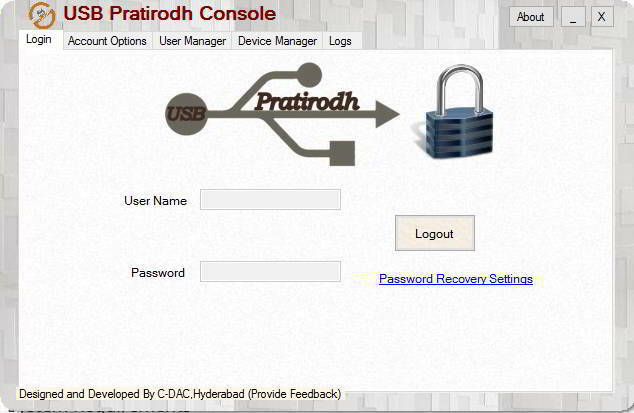
PCをデータの盗難やマルウェアから保護できるもう1つのアプリケーションは、USBPratirodhです。 このツールを使用すると、リムーバブルストレージがPCで使用されるのを簡単に防ぐことができます。
アプリケーションはすべてのUSBストレージデバイスをブロックします。特定のデバイスを使用する場合は、事前に登録する必要があります。
登録された各デバイスを構成し、リムーバブルストレージを読み取り専用モードでのみ実行できるようにすることができます。 そうすることで、ユーザーはUSBドライブにデータをコピーできなくなります。
必要に応じて、USBドライブへのフルアクセスを有効にすることもできます。 これは、独自のフラッシュドライブを接続して、ファイルを自由にコピーする場合に便利です。 開発者によると、このアプリケーションは暗号化とマルウェア検出もサポートしています。
USB Pratirodhには、一部のユーザーが気に入らないかもしれない控えめなインターフェイスがあります。 このアプリケーションは比較的簡単に使用できますが、リストの他のエントリほど単純ではありません。
信頼できるデバイスを追加するには、最初にユーザー名を作成し、パスワードで保護して、新しいデバイスを割り当てる必要があります。 この方法は追加の保護を提供しますが、プロセス全体が新しいユーザーにとって少し混乱する可能性があります。
また、アプリケーションには、他のユーザーがセキュリティ設定を変更できないようにするマスターパスワードがあることにも言及する必要があります。
全体として、USB Pratirodhは、いくつかの高度な機能を提供するまともなツールです。 このアプリケーションは完全に無料です。少し古くなったインターフェースを気にしない場合は、気軽に試してみてください。
⇒ USBPratirodhを入手

データの盗難を阻止し、マルウェアからユーザーを保護できるもう1つの軽量アプリケーションは、USBフラッシュドライブ制御です。 これはフリーウェアアプリケーションであり、システムトレイから実行されます。 このツールを使用すると、接続されているUSBフラッシュドライブを確認でき、アプリケーションから直接調べることもできます。
USBフラッシュドライブ制御では、特定の特権のチェックを外すことにより、すべてのUSBフラッシュドライブを制御できます。 利用可能なオプションは3つあり、読み取りモードをオフにすると、PCに接続されている限り、USBフラッシュドライブにファイルを書き込むことができなくなります。
実際、フラッシュドライブを表示したりアクセスしたりすることはできません。 このオプションは、誰かが知らないうちにPCで感染したUSBフラッシュドライブを使用する可能性があることを心配している場合に役立ちます。
書き込みモードも利用できます。これをオフにすると、USBフラッシュドライブにファイルを書き込むことができなくなります。 この機能のおかげで、データの盗難の可能性を防ぐことができます。
もう1つのオプションは実行モードです。このオプションをオフにすると、ユーザーはUSBフラッシュドライブから実行可能ファイルを実行できなくなります。 この機能は、ユーザーがフラッシュドライブから未知の潜在的に悪意のあるアプリケーションを実行することを望まない場合にかなり役立ちます。
これらのオプションは、すでに接続されているデバイスには適用されないことに注意してください。
USBフラッシュドライブコントロールは軽量でシンプルなアプリケーションであり、最小限のユーザーインターフェイスで、基本的なユーザーでもPCを保護できます。
欠陥に関しては、アプリケーションは信頼できるデバイスのリストを設定することを許可していません、そしてそれは私たちの唯一の不満です。 この欠陥にもかかわらず、これはまだ堅実なアプリケーションなので、気軽に試してみてください。
⇒ USBフラッシュドライブの制御を取得
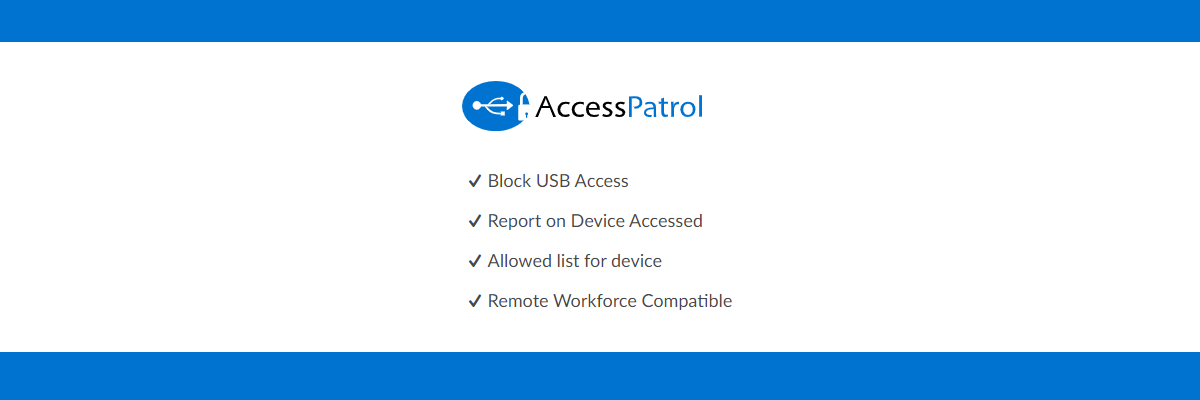
ネットワーク内の1台または複数のPCを保護する場合は、AccessPatrolの使用を検討することをお勧めします。 このアプリケーションを使用すると、フラッシュドライブ、マルチメディアデバイス、Bluetooth、WiFiアダプターなどのさまざまなUSBストレージデバイスを制御できます。
このツールを使用すると、フルアクセス、読み取り専用アクセス、アクセスなしなど、3つの異なるセキュリティレベルを設定できます。 これらのオプションのおかげで、アクセスを簡単に制限したり、特定のデバイスがPCで実行されないように完全にブロックしたりできます。
アプリケーションには一元化されたWebコンソールがあるため、ネットワーク内のすべてのPCにセキュリティポリシーを適用できます。 このツールを使用すると、詳細なデバイスレポートを作成したり、信頼できるデバイスのリストを設定したりできます。
そうすることで、許可されたデバイスのリストを設定し、ネットワーク内のPCへのフルアクセスを許可できます。 実際、特定のユーザーに対してのみ特定のデバイスを認証し、セキュリティをさらに強化することもできます。
このツールはネットワーク管理者向けに設計されているため、リモートでインストールして、ネットワーク全体を数分で保護できます。
AccessPatrolは電子メールレポートをサポートしているため、ネットワークでのデバイスの使用状況に関する詳細なレポートを簡単に取得できます。 この機能のおかげで、セキュリティ違反を簡単に見つけることができます。
もう1つの便利な機能は、ネットワークの外部でもデバイスと機密情報を保護する機能です。 スケジュール機能もあるので、特定の時間帯にのみUSBデバイスへの無制限のアクセスを許可できます。
AccessPatrolは、ネットワーク内のUSBデバイスを制御するのに役立つ優れたツールです。 このアプリケーションはさまざまな機能を提供し、リモートモニタリングをサポートしているため、システム管理者に最適です。
アプリケーションは14日間の試用版としてダウンロードできますが、引き続き使用する場合は、ライセンスを購入する必要があります。
⇒ AccessPatrolを入手する
- インサイダー攻撃からの保護
- あらゆるタイプのデータ損失を防ぎます
- それははるかに予算効率が良いです
©CopyrightWindows Report2021。 Microsoftとは関係ありません